iPhoneのメモ帳「画像貼り付け」の方法・やり方【スマホ解説】

iPhoneのメモ帳に画像を貼り付ける場合は、縦長ではなく、横長の写真を使用しましょう。メモ帳内でカーソルを置いたら「クリップ」のマークから「写真またはビデオを選択」を選ぶと希望した画像をメモ帳内に貼り付けられます。横長でないと操作しにくくなるので、見やすい横長の写真を使うようにしましょう。
クリップマークで写真を貼り付け
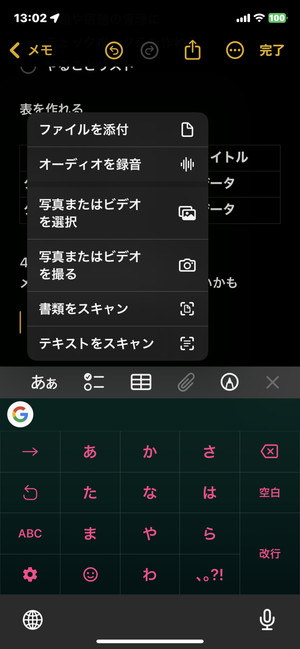
写真を貼り付けたい場所に、改行をいくつか置いて余白を作ってから「クリップ」マークを選ぶと「写真またはビデオを選択」などと表示されるメニューが表示されます。ココから画像を選べば、既に撮影されている画像を選択できます。
もちろん、即座に写真や動画を撮って貼り付けることもできます。

今回は、USJから山梨に帰還するバスの中の写真をそのまま貼り付けます。また、大阪のなんば辺りの電車の中にあった鹿の縦長写真を例に説明します。
縦長写真は画面を占有しすぎて見えにくい

縦長で撮影した写真を貼り付けると、メモ帳の画面ほとんどを占有します。メモ帳は文字を重視したいので、これでは写真メインのメモになってしまいます。写真と付属情報を文字で残して、かつ、見えやすい状態にするには、写真は横向きで撮影する必要があります。
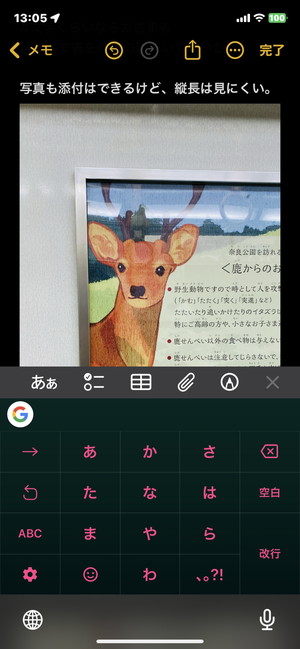
入力するためのキーパッドを表示させたら、縦長写真の半分はキーパッドで隠れるので、写真を見ながら入力したい場合にも不便です。
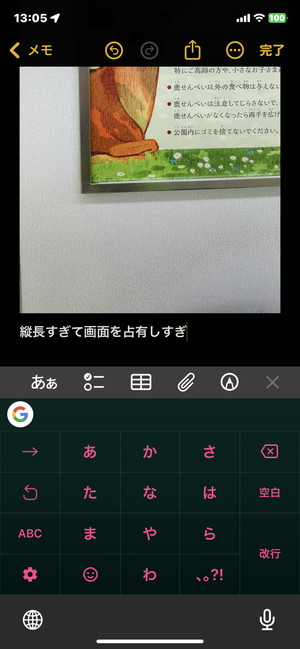
縦長画像の上半分を見ながら文字を入力したい場合なんかは、画像の上部分は隠れてしまうのでこれまた不便になります。
横長画像なら画面内に画像がおさまって見やすい
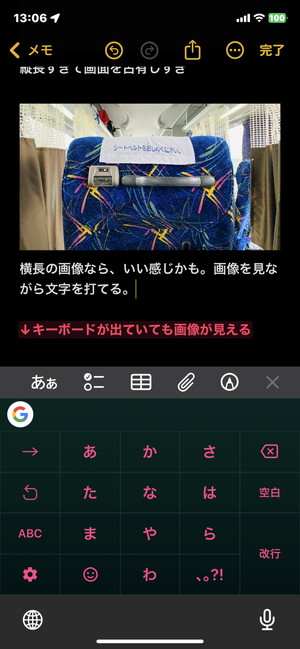
横長の画像を使用すれば、画像が全部画面内に表示でき、キーパッドを表示させても画像も文字もいくつか表示されるため、画像を見ながら文字を入力することもできます。
iPhoneのメモ帳に画像を貼り付ける場合には横長の画像を用いるようにするのがベストです。













